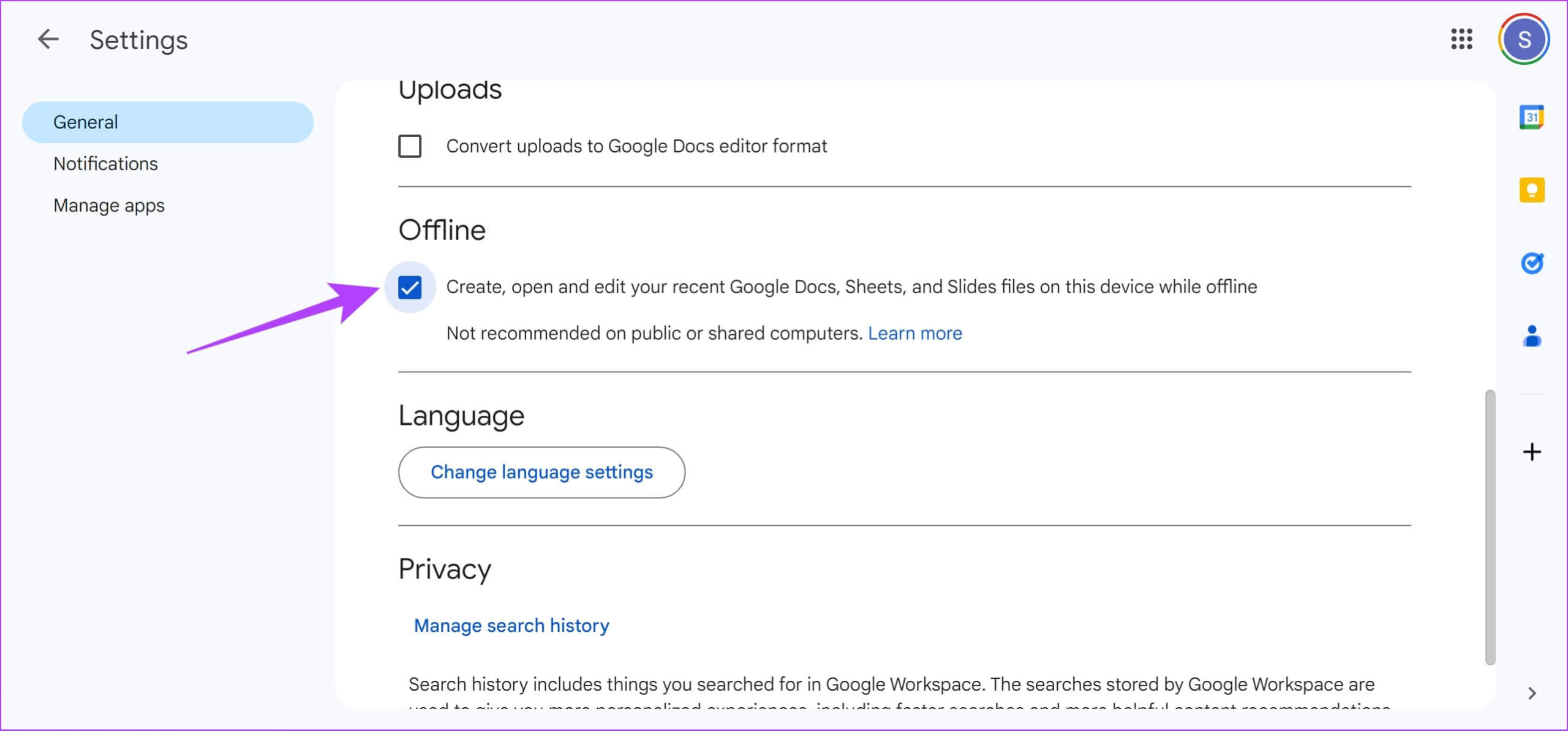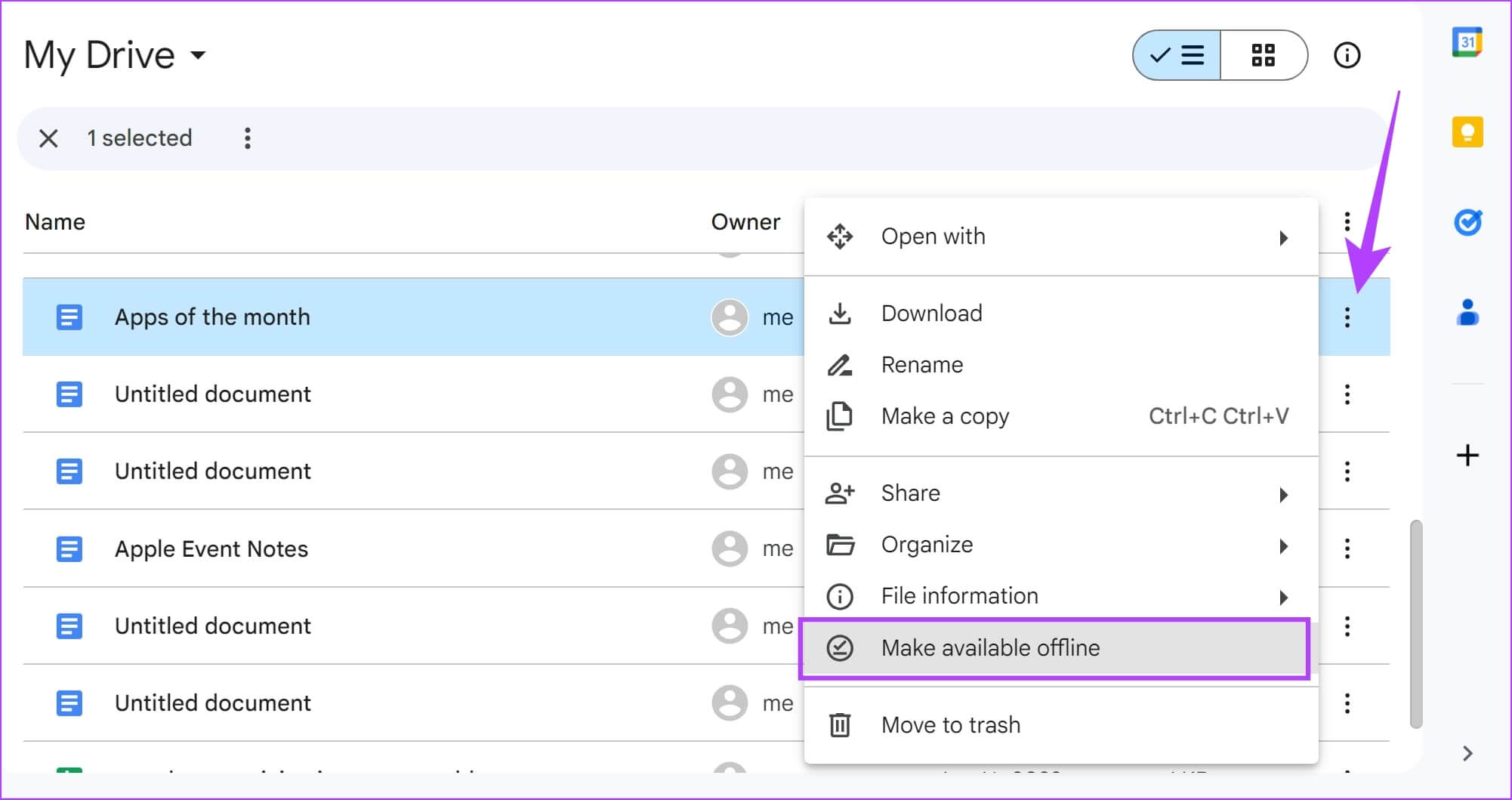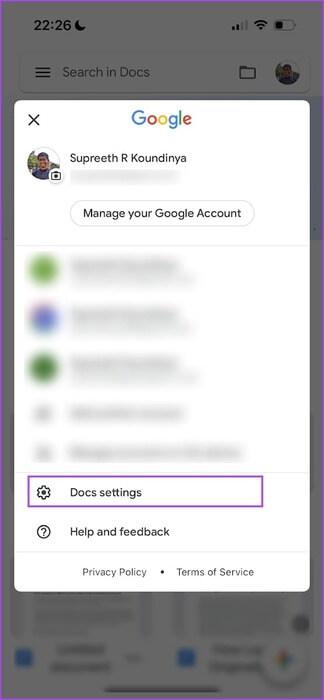كيفية استخدام Google Docs في وضع عدم الاتصال على سطح المكتب والهاتف المحمول
يعد Google Docs واحدًا من أفضل أدوات معالجة النصوص المجانية المتوفرة على السحابة. هل تعلم أنه يمكنك استخدام Google Docs في وضع عدم الاتصال على جهاز الكمبيوتر أو جهاز Mac أو الهاتف الذكي؟ نعم، يمكنك ذلك – على الرغم من أن الأداة تعمل على الخدمات السحابية، إلا أن Google تتيح لك تحرير المستندات أو إنشائها دون الاتصال بالإنترنت.
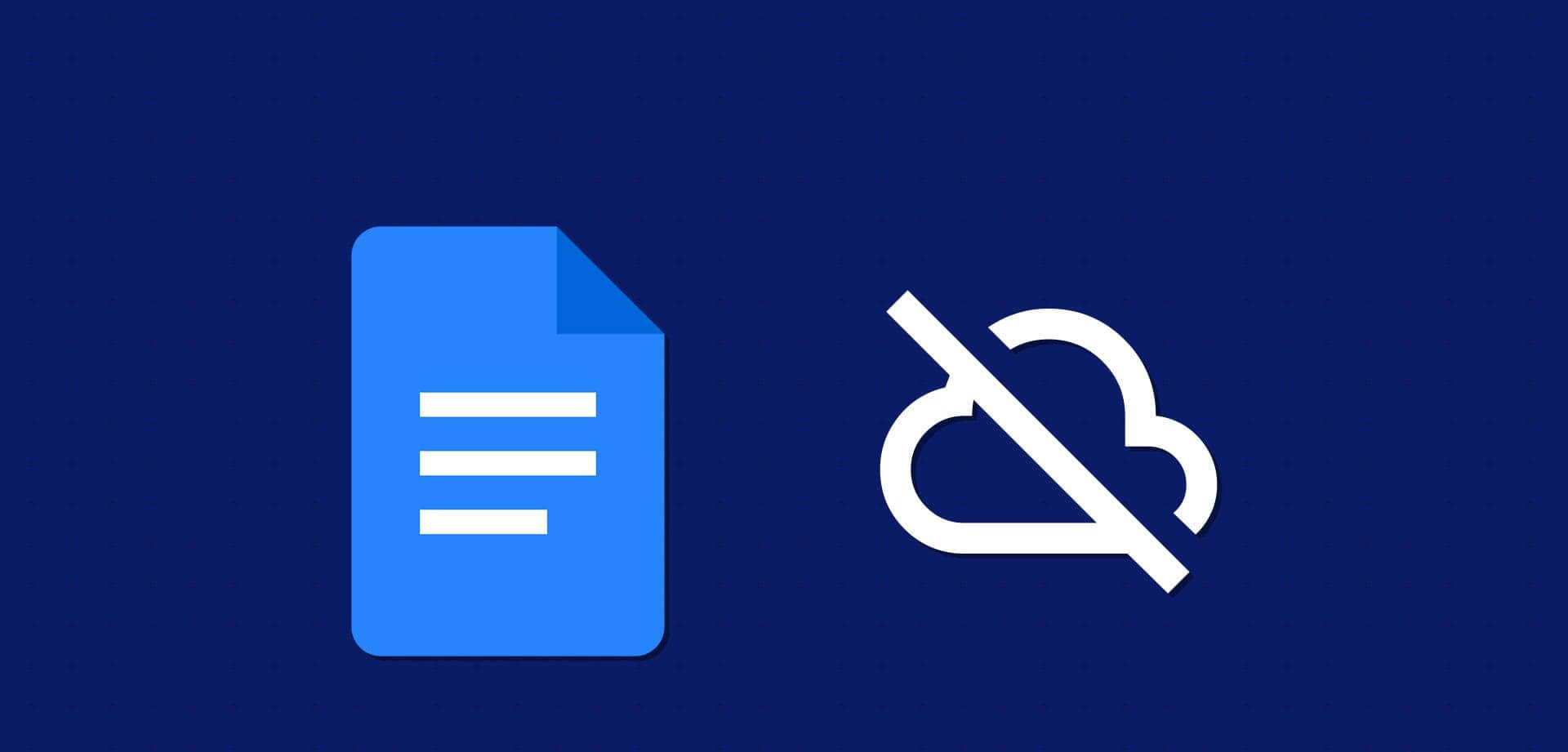
في هذه المقالة، نريد أن نوضح لك كيف يمكنك القيام بذلك. ليس فقط Google Docs، ولكن يمكنك أيضًا العمل على العروض التقديمية وجداول البيانات دون الاتصال بالإنترنت. يمكنك إنشاء المستند وحفظه وحتى تحريره في جلسة موجودة دون الاتصال بالإنترنت. علاوة على ذلك، يمكنك أيضًا الوصول إلى المستندات الموجودة في Google Docs دون الاتصال بالإنترنت.
التحذير الوحيد هو أنه يمكنك العمل على Google Docs بدون الإنترنت فقط على Google Chrome أو Microsoft Edge على سطح المكتب لديك نظرًا لأنك تحتاج إلى تثبيت ملحق من Chrome Webstore. لذلك، تأكد من تثبيت متصفح الويب لديك.
اقرأ أيضًا: كيفية استخدام أداة الكتابة بالذكاء الاصطناعي في Google Docs
كيفية العمل على Google Docs دون اتصال بالإنترنت في Chrome على نظامي التشغيل WINDOWS وMAC
أولاً، تحتاج إلى تثبيت الامتداد من Chrome Webstore الذي يتيح لك استخدام Google Docs بدون الإنترنت. قم بتنزيل وتثبيت الامتداد باستخدام الرابط أدناه.
تثبيت ملحق Google Docs دون اتصال بالإنترنت
ملاحظة: في الآونة الأخيرة، يبدو أن Microsoft قامت بتثبيت الامتداد مسبقًا مع Edge. لذلك، قد تلاحظ أن الامتداد قد تم تثبيته بالفعل.
بمجرد الانتهاء، قم بتمكين وضع التحرير دون اتصال للمستندات المرتبطة بحسابك في Google.
الخطوة 1: قم بتسجيل الدخول إلى Google Drive باستخدام حسابك. انقر على أيقونة الترس وحدد الإعدادات.
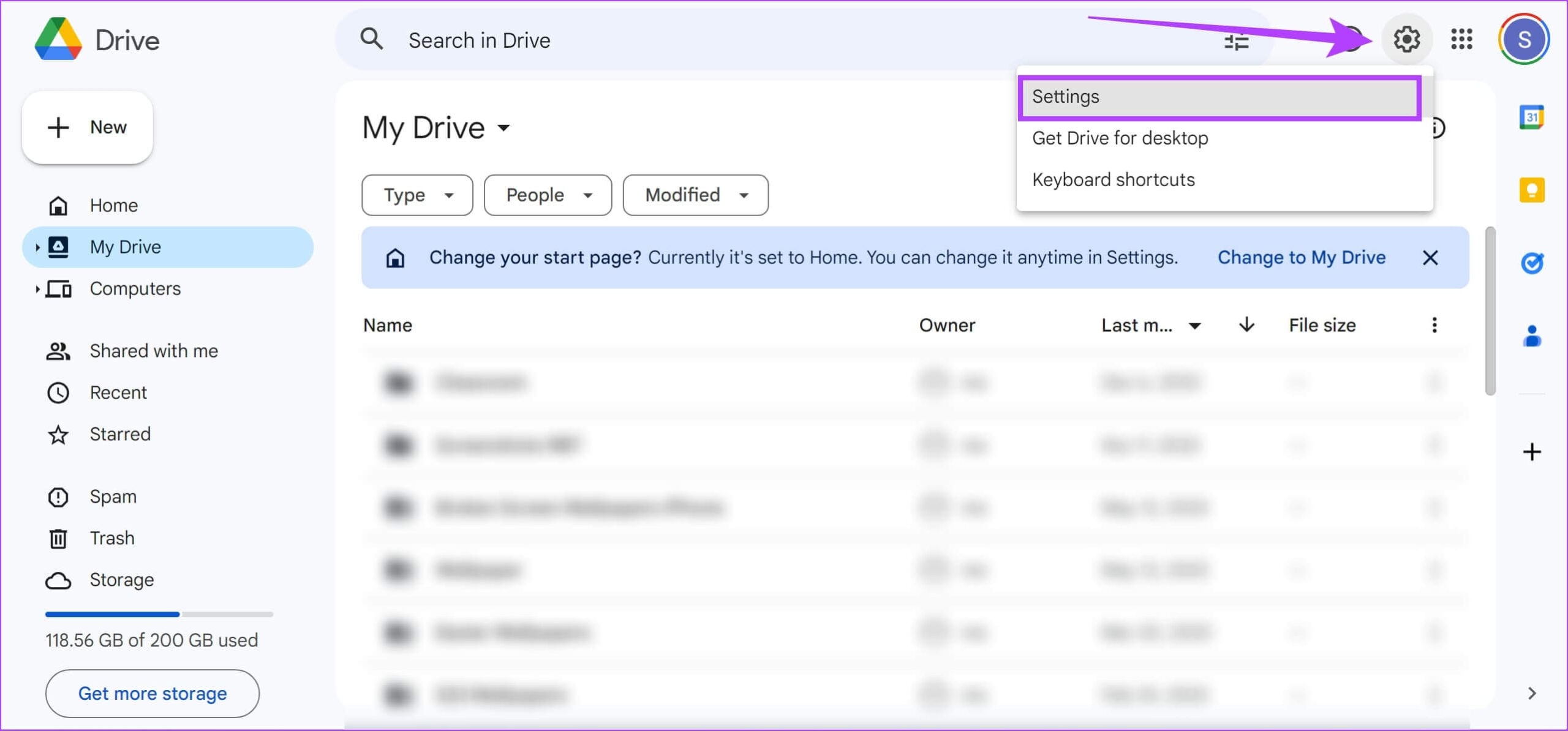
هذا هو. الآن كل ما عليك فعله هو فتح Google Docs أو الشرائح/جداول البيانات على Chrome، والتي ستعمل دون اتصال بالإنترنت. لتسهيل الوصول، نوصي بإضافة إشارة مرجعية للمستندات وجداول البيانات والعروض التقديمية من Google على Chrome.
استخدم Google Docs في وضع عدم الاتصال
استخدم Google Sheets في وضع عدم الاتصال
واستخدم Google Slides دون اتصال بالإنترنت
في وضع عدم الاتصال، سيتم فتح Google Docs في الحساب الذي فتح مستندًا مسبقًا أثناء الاتصال بالإنترنت. لذلك، يعتمد الحساب المحدد على ما تم استخدامه آخر مرة عندما كان لديك اتصال بالإنترنت. إذا لم تفتح أي مستندات منذ تمكين الوصول في وضع عدم الاتصال، فسيحدد ملف Chrome الشخصي الذي تستخدمه حاليًا الحساب.
جعل Google Docs متاحة دون اتصال بالإنترنت
باستخدام وضع عدم الاتصال في Google Docs، لا يمكن الوصول إلا إلى عدد قليل من المستندات التي تم فتحها مؤخرًا دون اتصال بالإنترنت. إذا كان يجب عليك الوصول إلى مستند معين دون الاتصال بالإنترنت، فانقر على أيقونة النقاط الثلاث وحدد خيار “تمكين الوصول دون اتصال”.
كيفية استخدام Google Docs دون اتصال بالإنترنت على أجهزة Android وiPhone
لحسن الحظ، يمكنك تنزيل تطبيق Google Docs أو Slides أو Sheets على هاتفك الذكي وإنشاء مستند والعمل عليه دون اتصال بالإنترنت.
استخدم الروابط أدناه لتنزيل مجموعة تطبيقات الإنتاجية من Google على جهاز iPhone الخاص بك:
تحميل Google Sheets على iPhone
تنزيل Google Slides على iPhone
استخدم الروابط أدناه لتنزيل مجموعة تطبيقات Google على جهاز Android الخاص بك:
تحميل Google Sheets على Android
تنزيل Google Slides على Android
يمكنك أيضًا الوصول إلى الملفات الحديثة دون الاتصال بالإنترنت:
الخطوة 1: افتح تطبيق Google Docs وانقر على أيقونة الملف الشخصي في الزاوية اليمنى العليا.
الخطوة 2: انتقل إلى إعدادات المستندات وقم بتشغيل مفتاح التبديل “إتاحة الملفات الحديثة دون الاتصال بالإنترنت”.
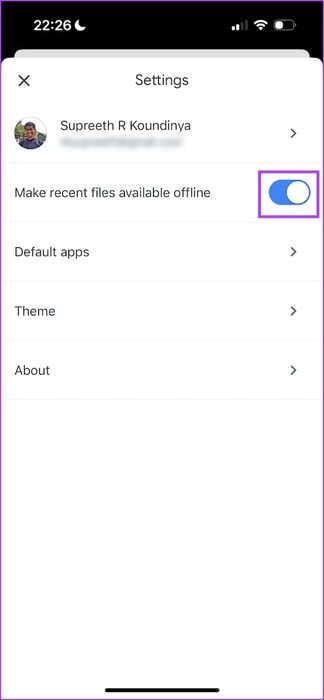
علاوة على ذلك، إذا كنت تريد تمكين الوصول دون اتصال لمستندات معينة – انتقل إلى المستند، وانقر على أيقونة النقاط الثلاث، وحدد “إتاحته دون اتصال”.
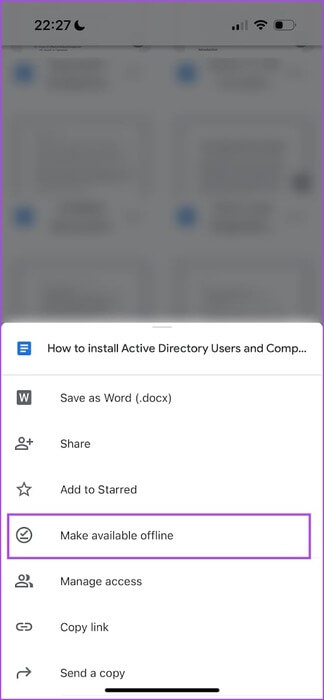
ملاحظة: الإعدادان المذكوران أعلاه خاصان بالحساب وسيظهران فقط في الحساب الذي قمت بتسجيل الدخول إليه في التطبيقات.
هذا هو كل ما تحتاج إلى معرفته حول استخدام Google Docs في وضع عدم الاتصال. إذا كانت لديك أية أسئلة أخرى، فراجع قسم الأسئلة الشائعة أدناه.
الأسئلة الشائعة حول استخدام Google Docs في وضع عدم الاتصال
س1. هل يمكنني التعاون في Google Docs دون الاتصال بالإنترنت؟
الجواب: لا، لا يمكنك مشاركة أو قبول طلبات التعاون للمستندات أثناء العمل عليها دون اتصال بالإنترنت. علاوة على ذلك، فإن أي تغييرات يجريها المتعاونون سوف تنعكس في المستند بمجرد اتصالك بالإنترنت.
س2. كيف يمكنني مزامنة التغييرات التي تم إجراؤها في Google في وضع عدم الاتصال عندما أتصل بالإنترنت مرة أخرى؟
الجواب: بمجرد إعادة الاتصال بالإنترنت، سيقوم Google Docs تلقائيًا بمزامنة التغييرات التي أجريتها في وضع عدم الاتصال مع حسابك عبر الإنترنت.
س3. ما مقدار مساحة التخزين التي يستخدمها Google Docs في وضع عدم الاتصال؟
الجواب: لا يستهلك Google Docs في وضع عدم الاتصال الكثير من مساحة التخزين على جهازك. يتم تخزين المستندات مؤقتًا محليًا للوصول إليها في وضع عدم الاتصال ولكنها تشغل عمومًا مساحة صغيرة.
س4. هل يمكنني مشاركة المستندات أثناء استخدام Google Docs دون الاتصال بالإنترنت؟
الجواب: أثناء عدم الاتصال بالإنترنت، لا يمكنك مشاركة مستندات جديدة أو تغيير إعدادات المشاركة. تتطلب هذه الإجراءات اتصالاً بالإنترنت.
لا يوجد إنترنت، لا مشكلة
نأمل أن تساعدك هذه المقالة في استخدام Google Docs في وضع عدم الاتصال على جميع أجهزتك. ميزات مثل هذه هي ما يميز Google Docs. على الرغم من أن Microsoft لديها مجموعة إنتاجية مماثلة قائمة على السحابة تسمى Office 365 عبر الإنترنت، فإن Google Docs هو الخيار الأمثل للكثيرين.
ومع ذلك، نأمل أن تقوم Google بإصدار إصدارات غير متصلة بالإنترنت من التطبيقات على نظامي التشغيل Windows وMac، على غرار تطبيقات iPhone وAndroid.